А-запись для домена в DNS — указывает на IP-адрес сервера, на котором расположен контент (содержимое) сайта.
Видеоинструкция
A-запись для домена в DNS: что это?
A-запись указывает IP-адрес сервера на котором расположен контент сайта, например, в данном случае у сайта SeoPulses.ru данная запись имеет значение 92.53.96.122.
Запись имеет следующую структуру:
- Хост. Может быть как название домена, так и @, или же поддомен, например, reg.seopulses.ru или www.seopulses.ru;
- Тип записи. Соответственно, A;
- Значение. Указывает на IP-адрес сервера.
Используя данную запись можно изменить не только адрес основного домена, но и поддомена, разместив их на разных серверах.
Как изменить или создать A-запись в Reg.ru
Для того, чтобы изменить запись в хостинг-компании Reg.ru потребуется войти в ISPmanager в услуге хостинга.
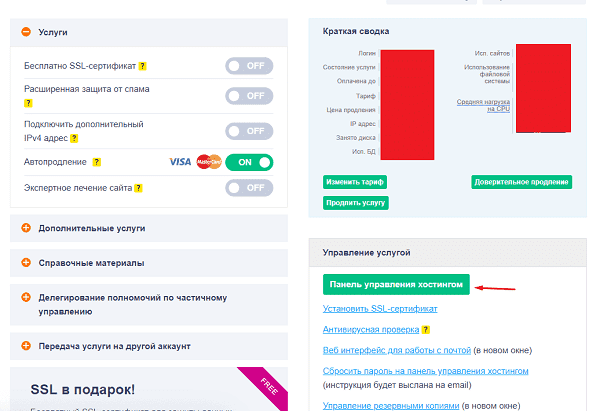
После этого проходим во вкладку «Главное»-«Доменные имена» (В левой части) и кликаем на «Записи».
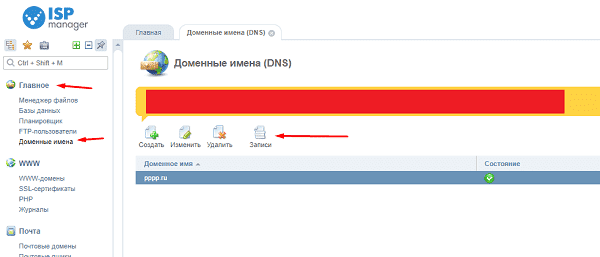
Теперь выбираем нужную A-запись и нажимаем на «Изменить».
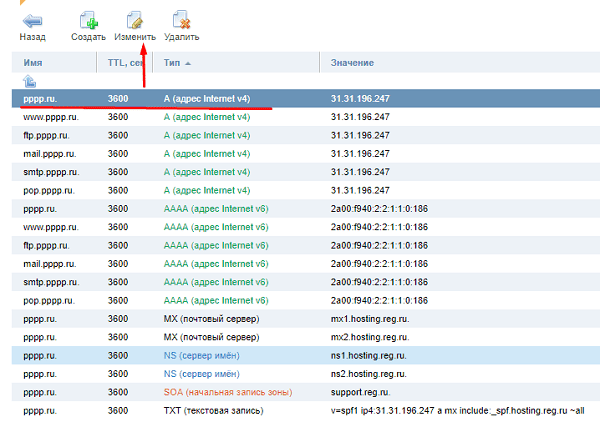
Теперь вписываем нужный нам IP-адрес и меняем его.

Для создания соответствующей записи потребуется кликнуть на кнопку «Создать» в ISP-панели.
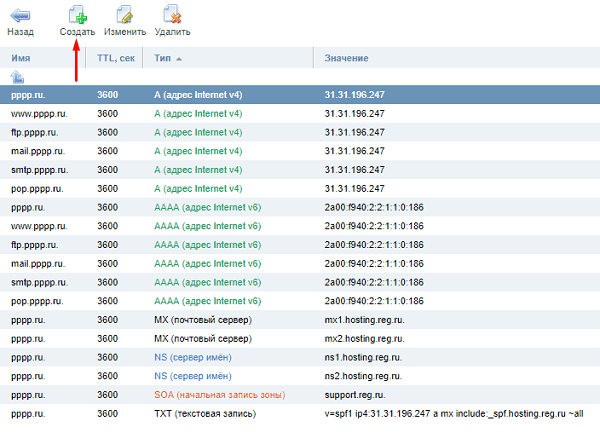
Теперь ввести имя домена или поддомена, TTL (продолжительность кэширования записи) и IP-адрес, после чего сохраняем кликая на «Ок».
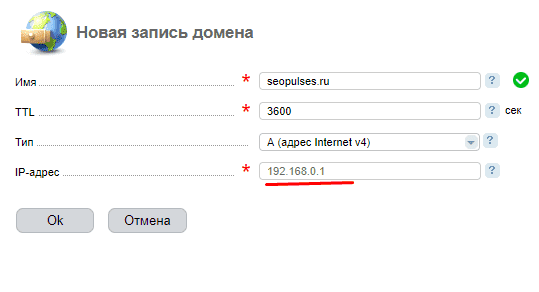
Как изменить или создать А-запись в nic.ru
В nic.ru потребуется войти в свой личный кабинет, после чего выбрать «Услуги»-«Мои домены».
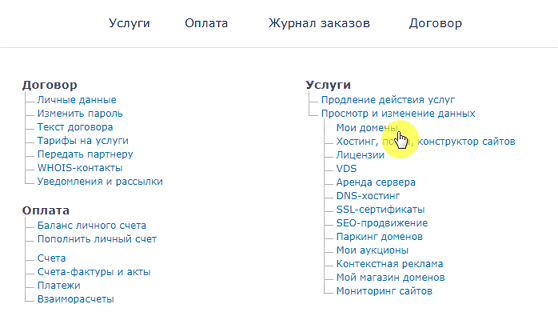
После выбрать нужный домен и кликнуть на «Изменить».
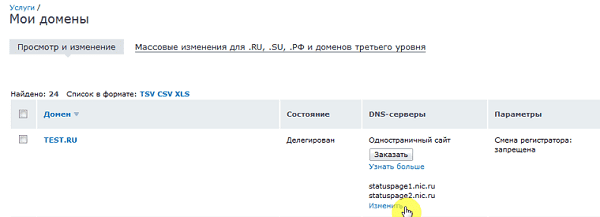
В появившемся списке можно увидеть список действующих записей и при необходимости можно выбрать «Добавить новую запись».
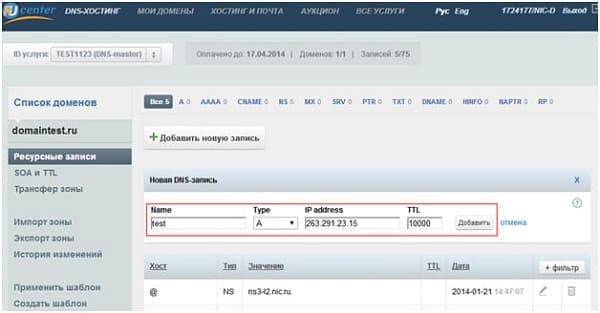
Теперь требуется заполнить данные A-записи:
- Имя;
- Тип. А-запись;
- IP-адрес;
- TTL.
Как изменить или создать в Timeweb
В Timeweb.ru необходимо войти в раздел «Домены и поддомены» и кликнуть на «Шестеренку», где имеется вкладка «Настройки DNS».
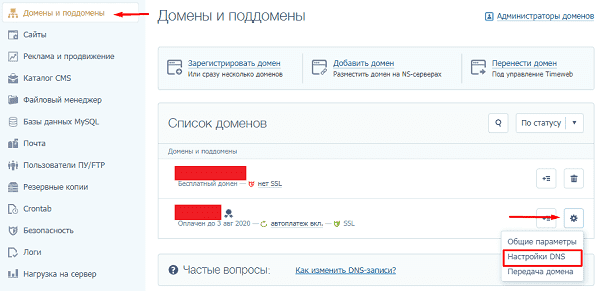
На экране появиться список всех имеющихся записей, а для их изменения потребуется нажать на «Карандаш».
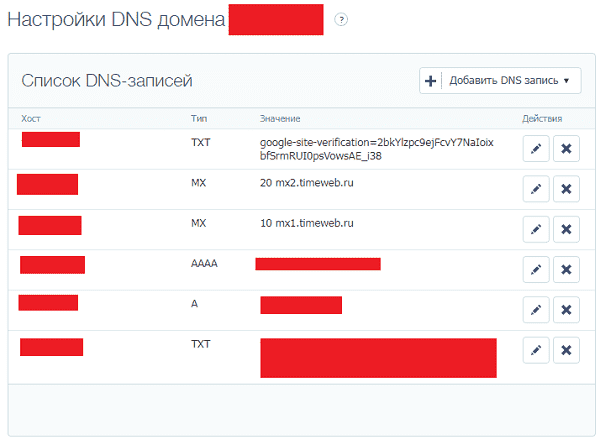
Для добавления новой записи понадобиться выбрать «Добавить DNS-запись».
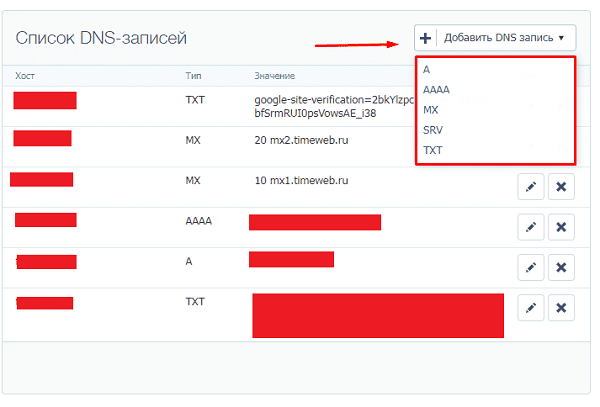
Из представленного списка нужно выбрать нужный тип, в данном случае A-запись.
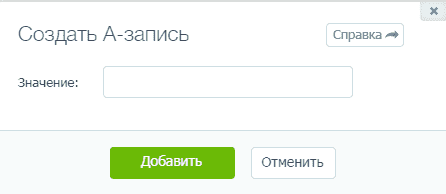
Далее заполняем нужно значение.
Как изменить или создать в Beget
Для редактирования записей следует перейти в «Домены и поддомены».
После кликаем на «троеточие» напротив нужно домена.
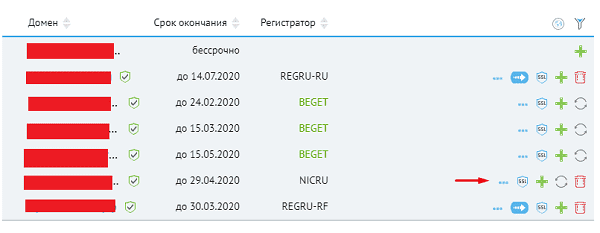
Выбираем пункт «Редактировать DNS».
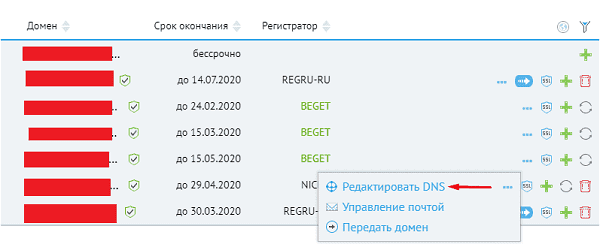
Напротив нужной записи нужно нажать на «Карандаш» и изменить ее настройки.
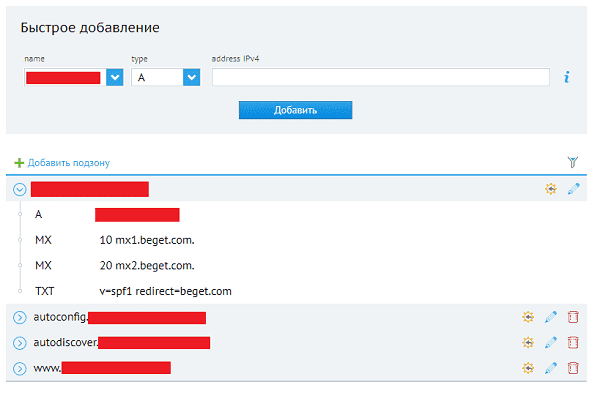
Для добавления нужного типа записи (А) выбираем соответствующий пункт и вводим значение и кликаем на «Добавить».
Как изменить или создать в SpaceWeb
В Sweb следует перейти в «Домены».

Напротив нужного домена нажимаем на соответствующую кнопку (на скриншоте).

В появившемся списке можно увидеть:
- Основные записи. А-записи основного домена;
- Записи поддоменов. Аналогично, но для поддоменов.
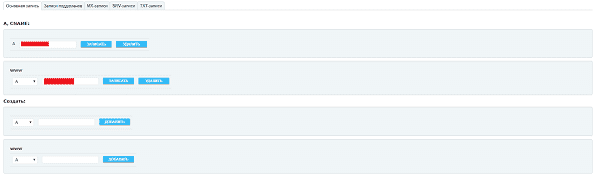
Введя новое значение и «Записав» изменения произойдет смена записи.
Для создания новой потребуется использовать соответствующее поле «Создать».
Как изменить или создать в Яндекс.Коннект
Если домен делегирован под управлением Яндекс.Коннекта то в разделе «Профиль организации»-«Управление DNS» можно увидеть созданные/имеющиеся записи.
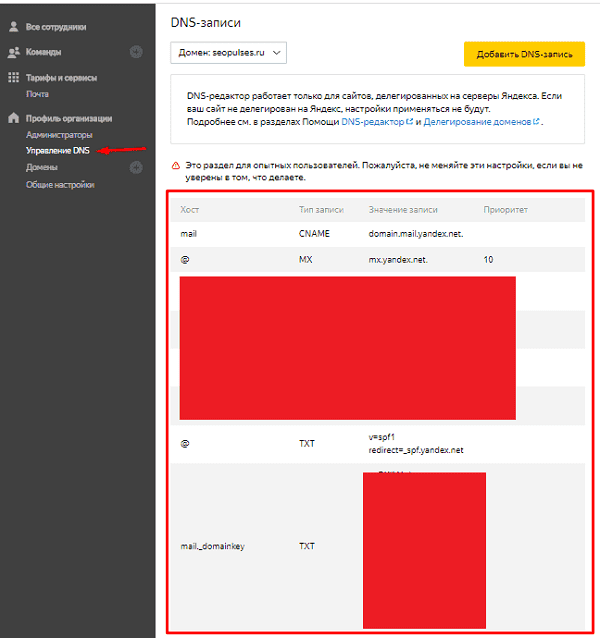
Выбрав соответствующую и кликнув на «Изменить» можно пере сохранить действующие правила.
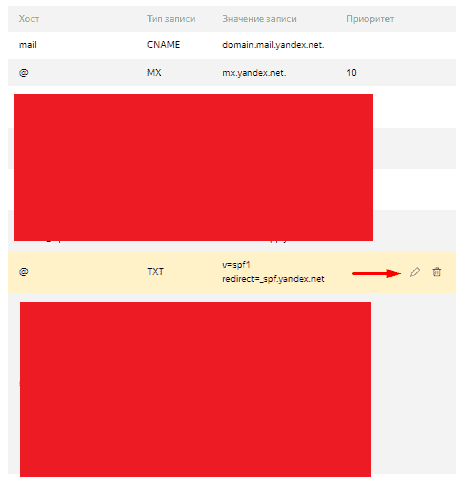
Если же нужно добавить новую А-запись понадобиться кликнуть на «Добавить DNS-запись».
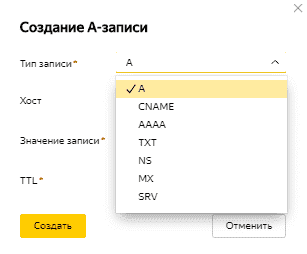
В представленном окне вводим:
- Хост;
- Значение;
- TTL.
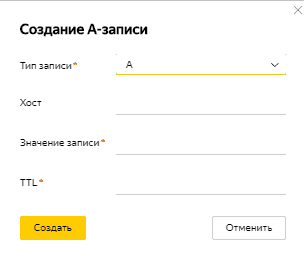
Подписывайтесь на наш канал в Яндекс.Дзен
Подписывайтесь на наш Telegram-канал
Подписывайтесь на наш Youtube-канал
Подписывайтесь на нашу группу ВКонтакте

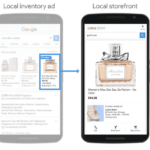


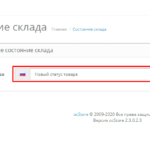

Добрый день! Спасибо большое за ваш сайт. Очень много узнала по установке сертификата.
Добрый день, спасибо за обратную связь, рады слышать что Вам понравилось, будем стараться делать статьи лучше и дополнять их новыми материалами. Оставайтесь с нами.